iPhone에서 삭제된 텍스트를 복원하는 방법
- 솔루션 1: iPhone에서 삭제된 iPhone 텍스트 실행 취소(iPhone에서 텍스트를 삭제한 후 얼마 지나지 않은 경우)
- 해결 방법 2: iTunes 백업을 통해 문자 메시지를 iPhone으로 다시 복원합니다(iTunes로 iPhone을 백업한 경우)
- 해결 방법 3: iCloud 백업을 통해 iPhone에서 삭제된 텍스트 실행 취소(iPhone을 iCloud에 백업한 경우)
- 텍스트를 영구적으로 삭제하는 방법에 대한 추가 팁
내 iPhone 텍스트가 실수로 삭제되었으며 복원하고 싶습니다. 누군가 저를 도와주시겠습니까? – 제니퍼
비상!
다음과 같이 하십시오.
1) 이제 iPhone 사용을 중지하십시오
실수로 iPhone에서 문자 메시지를 삭제한 경우에는 즉시 사라지지 않습니다. 그들은 iPhone의 어딘가에 있으며 새로운 dta가 덮어 쓰기를 기다리고 있습니다. iPhone에서 삭제된 문자를 취소하려면 iPhone을 즉시 중지하십시오. 그렇지 않으면 새 데이터로 인해 삭제된 문자 메시지가 영원히 사라집니다!
2) 아이폰에서 삭제된 문자 메시지를 취소할 컴퓨터 찾기
삭제된 문자 메시지는 iPhone에서 직접 실행 취소할 수 없습니다. 대신 삭제된 iPhone 문자 메시지를 복원하려면 Windows PC 또는 Mac이 필요합니다. 누군가가 전화를 걸어도 항상 새로운 데이터가 생성되기 때문에 더 좋습니다.
iPhone에서 실수로 텍스트를 삭제한 후에도 셔츠를 계속 착용하세요. 되찾을 가능성이 있습니다. 당신이해야 할 유일한 것은 다운로드하는 것입니다 DrFoneTool – 아이폰 데이터 복구 or Dr.FOne – 맥 아이폰 데이터 복구 iPhone에서 삭제된 문자 메시지를 취소하려면 상태에 따라 3가지 복구 모드 중 하나를 선택하십시오.

DrFoneTool – 아이폰 데이터 복구
iPhone SE/3S Plus/6S/6 Plus/6/6S/5C/5/5S/4/4GS에서 데이터를 복구하는 3가지 방법!
- iPhone, iTunes 백업 및 iCloud 백업에서 직접 연락처를 복구하십시오.
- 번호, 이름, 이메일, 직함, 회사 등을 포함한 연락처를 검색합니다.
- iPhone 6S, iPhone 6S Plus, iPhone SE 및 최신 iOS 9를 완벽하게 지원합니다!
- 삭제, 장치 손실, 탈옥, iOS 9 업그레이드 등으로 인해 손실된 데이터를 복구합니다.
- 원하는 데이터를 선택적으로 미리 보고 복구하세요.
3981454 사람들이 그것을 다운로드했습니다
팁: DrFoneTool을 사용하여 iPhone에서 메시지, 텍스트를 쉽게 복구할 수 있습니다. 하지만, 아이폰 5 이후 버전을 사용 중이고 이전에 데이터를 백업하지 않았다면 이 도구로 동영상과 음악을 포함한 미디어 파일을 복구하기 어려울 것입니다.
솔루션 1: iPhone에서 삭제된 iPhone 텍스트 실행 취소
1 단계 ‘iOS 기기에서 복구’ 선택
컴퓨터에서 프로그램을 다운로드, 설치 및 실행합니다. USB 케이블을 통해 iPhone을 컴퓨터와 연결합니다. 성공적으로 연결되면 오른쪽에 스냅샷과 같은 창을 볼 수 있습니다. ‘iOS 기기에서 복구’를 선택합니다.
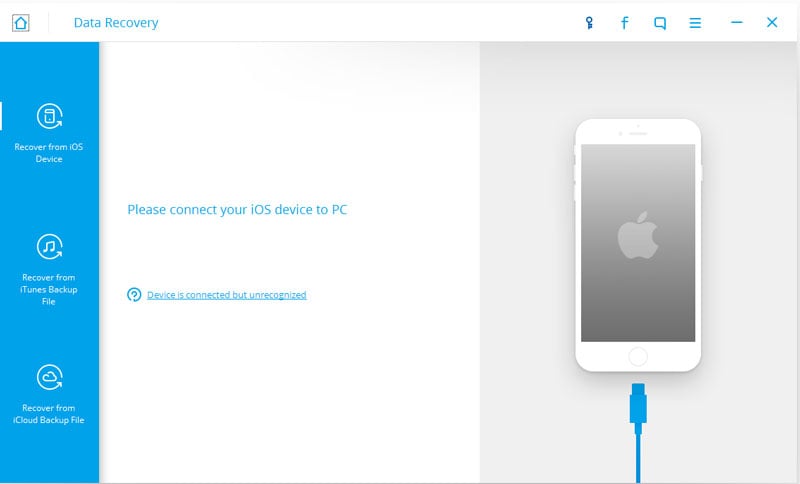
2 단계 iPhone에서 삭제된 텍스트 검색
iPhone에서 삭제된 텍스트를 스캔하려면 ‘스캔 시작’을 클릭하세요. iPhone을 스캔하는 데 몇 분 정도 걸릴 수 있습니다. iPhone을 컴퓨터에 연결해 두십시오. 그런 다음 iPhone에서 삭제된 모든 텍스트가 기본 창에 표시됩니다. 하나씩 확인하고 원하는 항목을 확인할 수 있습니다. HTML, XML 또는 텍스트 파일로 컴퓨터에서 내보내려면 ‘컴퓨터로 복구’를 클릭하십시오.

iPhone에서 삭제된 iPhone 텍스트 실행 취소에 대한 비디오
해결 방법 2: iTunes 백업을 통해 문자 메시지를 iPhone으로 다시 복원
1 단계 ‘iTunes 백업 파일에서 복구’를 선택합니다.
ios용 Wondershare DrFoneTool을 시작한 후 ‘iTunes 백업 파일에서 복구’를 선택하고 iPhone에서 삭제한 문자 메시지가 포함된 최신 iTunes 백업을 선택합니다. iTunes 백업 파일에서 iPhone 삭제 텍스트를 추출하려면 ‘스캔 시작’을 클릭하십시오.

2 단계 iPhone을 컴퓨터에 연결하고 스캔하십시오.
그런 다음 텍스트를 포함하여 iTunes 백업의 모든 파일이 추출된 것을 볼 수 있습니다. 딸깍 하는 소리 메시지 문자 메시지를 하나씩 보려면 왼쪽 사이드바에서 필요한 항목을 확인하고 ‘복구’를 클릭하여 iPhone에서 삭제된 텍스트를 실행 취소하고 컴퓨터에 저장합니다.

iTunes 백업을 통해 문자 메시지를 iPhone으로 다시 복원하는 방법에 대한 비디오
솔루션 3: iCloud 백업을 통해 iPhone에서 삭제된 텍스트 실행 취소
1 단계 ‘iCloud 백업 파일에서 복구’ 선택
컴퓨터에서 DrFoneTool을 실행하고 ‘iCloud 백업 파일에서 복구’를 선택하십시오. 팝업 창에서 iCloud 계정으로 로그인합니다. 모든 백업 파일이 표시되면 삭제된 텍스트를 실행 취소할 파일을 선택하고 다운로드합니다.

2 단계 삭제된 텍스트 미리보기
iCloud 백업 파일을 다운로드한 후 DrFoneTool로 백업 파일을 스캔할 수 있습니다. 그런 다음 iPhone에서 삭제한 텍스트를 하나씩 미리 볼 수 있습니다. 필요한 항목을 확인하고 ‘복구’를 클릭하여 컴퓨터로 내보냅니다.

iCloud 백업을 통해 iPhone에서 삭제된 텍스트를 실행 취소하는 방법에 대한 비디오
텍스트를 영구적으로 삭제하는 방법에 대한 추가 팁
어떤 사람들은 다른 사람이 자신의 개인 정보를 볼 수 없도록 iPhone에서 텍스트를 삭제합니다. DrFoneTool은 삭제된 iPhone 문자를 취소할 수 있기 때문에 일부 사용자는 iPhone에서 삭제된 문자 메시지를 영원히 사라지게 하는 방법을 묻습니다. 대답은 간단합니다. iPhone에서 문자 메시지를 삭제하려면 Wondershare SafeEraser를 사용해 보십시오. 현재 Wondershare SafeEraser는 iPhone에서 삭제된 문자 메시지를 지우도록 업데이트되었습니다. 목표를 달성하기 위해 더 이상 iPhone을 복원하거나 지울 필요가 없습니다. Wondershare SafeEraser로 지워진 모든 데이터는 DrFoneTool을 사용해도 복구할 수 없습니다.

